Encryption: Overlay-Icons für verschlüsselte Daten einblenden
| ID: 18011501 Sprache: DE, EN Komponenten: EgoSecure Agenten, EgoSecure Server Betriebssystem: Windows |
Aufgabenstellung
Overlay-Icons sind Symbole, die z. B. im Windows-Explorer auf Datei- oder Ordnersymbole gelegt werden. EgoSecure Data Protection verwendet Overlay-Icons, um verschlüsselte Daten als solche im Explorer anzuzeigen. Innerhalb von Microsoft Windows 7, 8 und 10 lassen sich maximal 11 Overlay-Icons verwenden. Werden mehr als 11 Icons durch Softwareanwendungen installiert, richtet sich die Priorität der Anzeige nach den Namen der Icons in der Registrierungsdatei. Das kann dazu führen, dass die Icons zur Darstellung der Verschlüsselungsart nicht eingeblendet werden. Folgende Overlay-Icons von EgoSecure zeigen Ihnen die Verschlüsselungsart eines Ordners oder einer Datei an:
| Icon | Beschreibung | Registry-Eintrag |
|---|---|---|
 |
Allgemeine Verschlüsselung | EgoSecureIconOverlay |
 |
Individuelle Verschlüsselung | EgoSecureIconOverlayI |
 |
Gruppenverschlüsselung | EgoSecureIconOverlayG |
 |
Mobile allgemeine Verschlüsselung | EgoSecureIconOverlayCm |
.png?revision=1) |
Mobile individuelle Verschlüsselung | EgoSecureIconOverlayIm |
 |
Mobile Gruppenverschlüsselung | EgoSecureIconOverlayGm |
 |
Mobile Verschlüsselung | EgoSecureIconOverlayMobile |
 |
Verschlüsselung mit nicht vorhandenem Schlüssel | EgoSecureIconOverlayDisabled |
Lösung
Um die Overlay-Icons für verschlüsselte Elemente anzuzeigen, priorisieren Sie die Anzeige der Icons beim Installieren/Aktualisieren der EgoSecure Agenten.
- Klicken Sie in der Konsole auf Installation » EgoSecure Agenten » MSI-Paket generieren.
- Wählen Sie im Abschnitt Einstellungen des MSI-Paketes für die Einstellung EgoSecure Overlay-Icons priorisieren die Option Hoch.
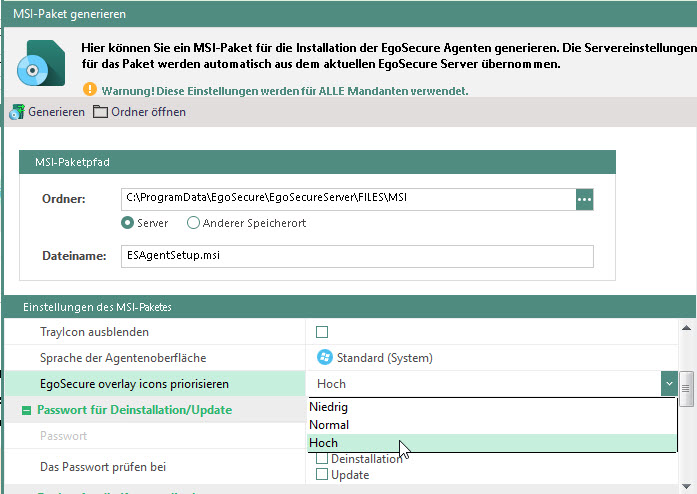
- Klicken Sie auf Generieren.
- Wechseln Sie in den Abschnitt EgoSecure Agenten » Installation/Update.
- Wählen Sie die Clients aus, auf denen der EgoSecure Agent aktualisiert werden soll und klicken Sie auf Installieren/Aktualisieren.
⇒ Die Änderungen werden nach einem Neustart des Clients wirksam.
Fehlerbehebung bei fehlenden Overlay-Icons für OneDrive-Dateien
Problem: Unter Windows 10 wurde eine OneDrive-Option hinzugefügt, die das direkte Herunterladen von Cloudinhalten auf den Computer verhindert. Die Option beeinflusst die Anzeige von EgoSecure Overlay-Icons im OneDrive-Ordner des Windows Explorers.
Lösung: Deaktivieren Sie in den OneDrive-Einstellungen die Option Sparen Sie Platz, und laden Sie Dateien herunter, wenn Sie sie verwenden.
Weitere Informationen zu dieser Option finden Sie unter Microsoft Docs: Save disk space with OneDrive Files On-Demand for Windows 10